Creo 5.10 概念: 任务 1. 在“草绘器”中草绘 3 点弧和相切端弧。
提问人:刘团圆发布时间:2020-10-15
1.禁用所有“基准显示”类型。
2.在模型树中,右键单击 3-PNT_TANGENT-END_ARC 并选择“编辑定义”(Edit Definition)。
3.只启用以下“草绘器显示”类型:
4.从“草绘”(Sketching) 组的“弧”(Arc) 类型下拉菜单中选择“3 点/相切端”(3-Point / Tangent End)  。
。
选择上方的线端点,水平向左移动光标,并选择竖直参考和水平参考的交点。
在水平参考上方移动光标并单击创建弧。
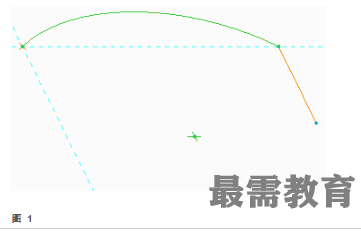
5.单击“撤消”(Undo)  。
。
6.在图形窗口中,单击鼠标右键并选择“3 点/相切端”(3-Point / Tangent End)。
选择上方的线端点,向上移动光标,并选择竖直参考和水平参考的交点以创建相切弧。
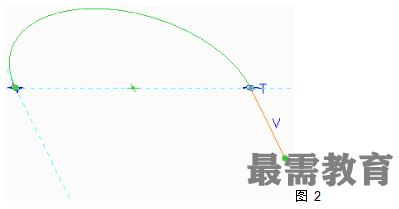
7.选择上一条弧的端点并创建等半径的新相切弧。
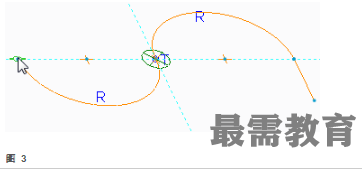
8.从“图形中”工具栏中单击“草绘视图”(Sketch View)  。
。
9.选择上一条弧的端点并创建新的相切弧。
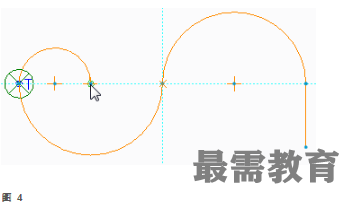
10.在功能区中单击“确定”(OK) 。
继续查找其他问题的答案?
相关视频回答
回复(0)

 湘公网安备:43011102000856号
湘公网安备:43011102000856号 

点击加载更多评论>>